用友ERP财务与成本管理实务(用友U8 V10.1版)第6章 应付款管理系统
- 格式:ppt
- 大小:6.82 MB
- 文档页数:58





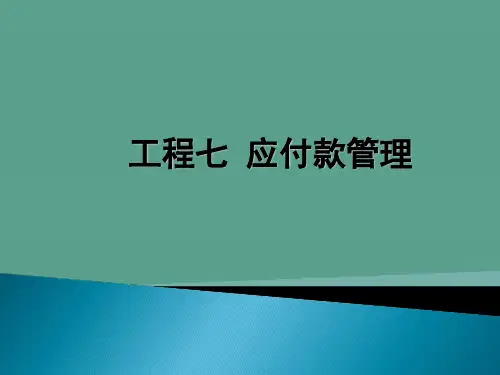
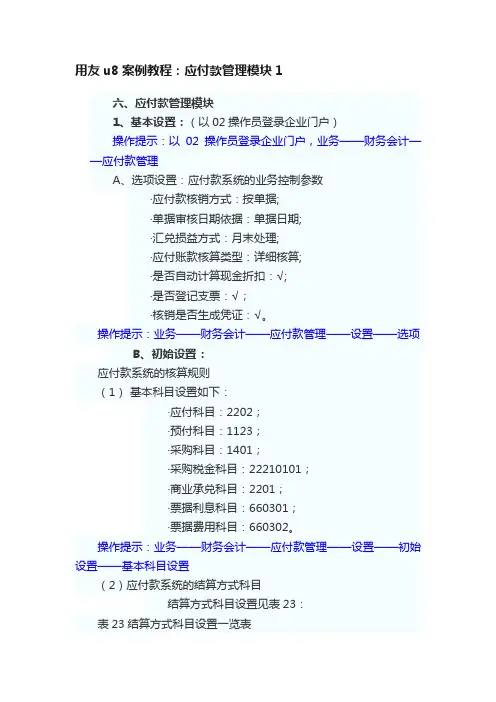
用友u8案例教程:应付款管理模块1
六、应付款管理模块
1、基本设置:(以02操作员登录企业门户)
操作提示:以02操作员登录企业门户,业务——财务会计——应付款管理
A、选项设置:应付款系统的业务控制参数
·应付款核销方式:按单据;
·单据审核日期依据:单据日期;
·汇兑损益方式:月末处理;
·应付账款核算类型:详细核算;
·是否自动计算现金折扣:√;
·是否登记支票:√;
·核销是否生成凭证:√。
操作提示:业务——财务会计——应付款管理——设置——选项
B、初始设置:
应付款系统的核算规则
(1)基本科目设置如下:
·应付科目:2202;
·预付科目:1123;
·采购科目:1401;
·采购税金科目:22210101;
·商业承兑科目:2201;
·票据利息科目:660301;
·票据费用科目:660302。
操作提示:业务——财务会计——应付款管理——设置——初始设置——基本科目设置
(2)应付款系统的结算方式科目
结算方式科目设置见表23:
表23结算方式科目设置一览表。
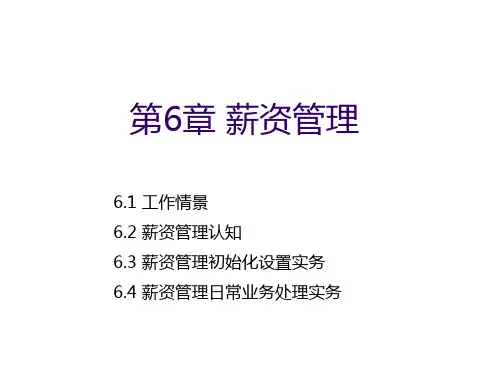
![《ERP财务管理系统教程(用友U8V10.1版)(第二版)》教案 (15)[3页]](https://uimg.taocdn.com/f51071b0970590c69ec3d5bbfd0a79563c1ed41a.webp)
40分钟
2、应付款管理系统与U8其他子系统的关系
3、应付款管理业务处理流程
四、课堂讨论
讲解完本节课内容后,让学生形成讨论小组,详细讨论应收和应付系统存在的异同。
五、课堂小结
应付款管理系统主要实现企业与供应商之间业务往来账款的核算与管理,在应付款管理系统中,以采购发票、其他应付单等原始单据为依据,记录采购业务及其他业务所形成的往来款项,处理应付款项的支付、转账等情况,提供票据处理的功能,实现对应付款的管理。
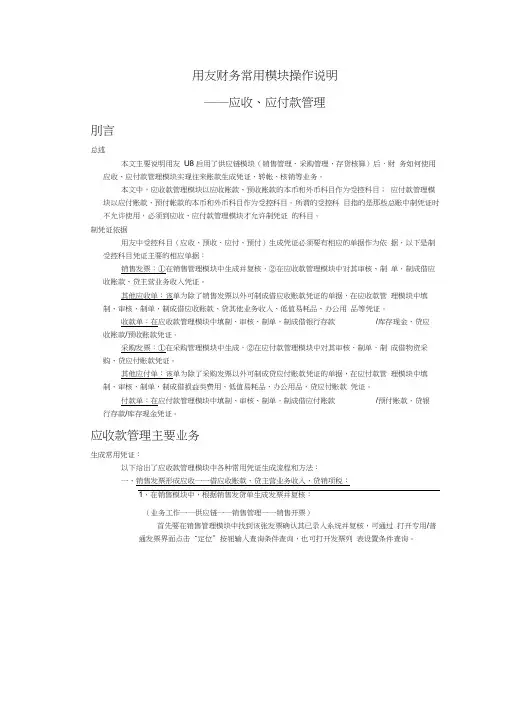
用友财务常用模块操作说明――应收、应付款管理刖言总述本文主要说明用友U8启用了供应链模块(销售管理、采购管理、存货核算)后,财务如何使用应收、应付款管理模块实现往来账款生成凭证、转帐、核销等业务。
本文中,应收款管理模块以应收账款、预收账款的本币和外币科目作为受控科目;应付款管理模块以应付账款、预付帐款的本币和外币科目作为受控科目。
所谓的受控科目指的是那些总账中制凭证时不允许使用,必须到应收、应付款管理模块才允许制凭证的科目。
制凭证依据用友中受控科目(应收、预收、应付、预付)生成凭证必须要有相应的单据作为依据,以下是制受控科目凭证主要的相应单据:销售发票:①在销售管理模块中生成并复核,②在应收款管理模块中对其审核、制单,制成借应收账款、贷主营业务收入凭证。
其他应收单:该单为除了销售发票以外可制成借应收账款凭证的单据,在应收款管理模块中填制、审核、制单,制成借应收账款、贷其他业务收入、低值易耗品、办公用品等凭证。
收款单:在应收款管理模块中填制、审核、制单,制成借银行存款/库存现金,贷应收账款/预收账款凭证。
采购发票:①在采购管理模块中生成,②在应付款管理模块中对其审核、制单,制成借物资采购、贷应付账款凭证。
其他应付单:该单为除了采购发票以外可制成贷应付账款凭证的单据,在应付款管理模块中填制、审核、制单,制成借损益类费用、低值易耗品、办公用品,贷应付账款凭证。
付款单:在应付款管理模块中填制、审核、制单,制成借应付账款/预付账款,贷银行存款/库存现金凭证。
应收款管理主要业务生成常用凭证:以下给出了应收款管理模块中各种常用凭证生成流程和方法:一、销售发票形成应收一一借应收账款、贷主营业务收入、贷销项税:1,在销售模块中,根据销售发货单生成发票并复核:(业务工作一一供应链一一销售管理一一销售开票)首先要在销售管理模块中找到该张发票确认其已录入系统并复核,可通过打开专用/普通发票界面点击“定位”按钮输入查询条件查询,也可打开发票列表设置条件查询。
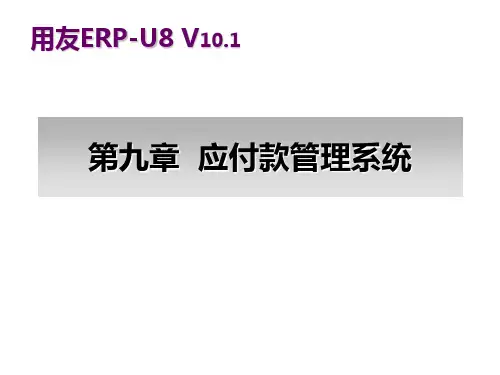
ERP用友U8应付管理二、应付款管理应付付款业务主要来源于采购业务,与采购业务息息相关,具体操作和流程与应收款管理类似。
应付款管理业务的操作流程如下:6.1应付单据审核在《采购管理》中录入的采购发票审核后会自动传递到《应付款管理》中来,形成企业的应付帐款,需要在对它在“应付单据审核”中进行审核操作。
路径:“财务会计/应付款管理/应付单据处理/应付单据审核”系统自动跳出单据过滤条件对话框,见下图:根据上图选择相应的过滤条件,点击上图中的“确定”按钮根据上图选中相应的应付单据,确认无误后,点击上图中的“审核”按钮,对应付单据进行审核。
应付单据审核操作完毕。
6.2付款单据录入企业实际给供应商开出付款后,需要在应付款管理中录入付款单据路径:财务会计/应付款管理/付款单据处理/付款单据录入。
见下图:点击上图的“增加”按钮,新增一张付款单,输入这张付款单的具体内容,如金额、款项类型、结算方式、供应商等,付款单录入正确无误后,点击上图中的“保存”按钮对付款单审核无误后,点击上图中的“审核”按钮。
付款单就操作完毕。
6.3核销处理通过核销处理功能,来帮助进行付款结算,即进行付款单与对应的发票、应付单据相关联,冲减本期应付路径:财务管理/应付款管理/核销处理/手工核销”系统跳出“核销条件”过滤对话框,见下图见上图,选择需要核销的供应商,点击“确定”按钮在上图中输入本次结算的金额,然后点击“保存”按钮。
应付帐款的核销业务就处理完毕。
6.4转账业务如企业要进行应付款转账,如应付冲应付,预付冲应付,应付冲应收,红票对冲等业务,需要在转账业务下进行,以应付冲应付为例,选择冲销供应商及转入的供应商,选择并帐金额,点击确定。
6.5制单处理制单处理是通过系统对已审核的采购发票、付款单、转账业务进行制单处理路径:业务工作—应付款管理—制单处理选择需要制单的单据类型,供应商,点击确定选择需要制单的单据如要多张单据生成一张凭证,选择标志必须一致,点击合并,制单生成如下凭证,点击保存6.6取消操作有时系统操作时会出现误操作,需要取消以前的核销业务。
U8采购与应付款管理系统教案1. 简介U8采购与应付款管理系统是一款专门为企业提供采购管理和应付款管理的软件系统。
它能够帮助企业实现从采购需求的提出到应付款的管理全流程的自动化和规范化。
本教案旨在教授用户如何使用U8采购与应付款管理系统的基本功能,以及如何进行系统设置和管理。
2. 系统安装与登录•下载U8采购与应付款管理系统安装包,并进行系统安装。
•打开U8采购与应付款管理系统,输入用户名和密码进行登录。
•若用户没有账号,则需要联系系统管理员进行账号的创建和分配。
3. 系统界面介绍U8采购与应付款管理系统的界面分为菜单栏、工具栏、功能区和状态栏等部分。
3.1 菜单栏菜单栏位于系统界面的顶部,包含了系统的各个功能模块,如采购管理、应付款管理、报表查询等。
用户可以通过点击菜单栏中的选项来进入相应的功能模块。
3.2 工具栏工具栏位于菜单栏的下方,包含了一些常用的功能按钮,如新建、保存、删除等。
用户可以通过点击工具栏中的按钮来执行相应的操作。
3.3 功能区功能区位于系统界面的中间部分,用于展示当前选中功能模块的具体操作界面。
用户可以在功能区中进行数据录入、查询、修改等操作。
3.4 状态栏状态栏位于系统界面的底部,用于显示系统的运行状态和当前操作的相关信息。
4. 采购管理功能U8采购与应付款管理系统为企业提供了一套完整的采购管理流程,包括采购申请、采购订单、采购入库和采购结算等功能。
4.1 采购申请通过采购申请功能,用户可以提出采购需求,并提交给相关人员进行审批。
在采购申请中,用户需要填写采购物品的相关信息,如物品名称、数量、价格等。
4.2 采购订单采购订单是在采购申请获得审批通过后生成的,用于向供应商下达采购任务的凭证。
通过采购订单功能,用户可以创建采购订单,并将采购需求发送给供应商。
4.3 采购入库采购入库是指将从供应商处采购的物品入库到企业仓库中。
通过采购入库功能,用户可以记录采购入库的详细信息,并更新企业的库存情况。